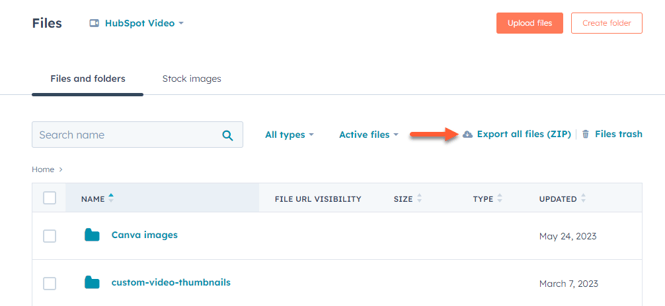匯出內容和資料
上次更新時間: 四月 12, 2024
瞭解如何從帳戶匯出HubSpot內容和資料,例如頁面、聯絡人和檔案。
請注意:無法在HubSpot帳戶之間合併所有資料。 在帳戶之間移動資產的最佳方式是從HubSpot帳戶匯出數據,然後匯入對象和/或在另一個帳戶中重新創建某些數據。
網站內容
頁面、文章和範本
你可以從設計管理員匯出頁面和網誌文章的HTML檔案。以及所有編碼檔案。 如果您要將內容匯入其他平臺,建議使用此選項。
-
前往你的內容:
- 網站頁面: 在你的 HubSpot 帳戶中,瀏覽「內容」>「網站頁面」。
- 登陸頁面: 在你的 HubSpot 帳戶中,瀏覽「內容」>「登陸頁面」。
- 在右上角,按一下「操作」>「匯出所有頁面和網誌文章(HTML)」。
- 在對話框中,單擊匯出。 匯出完成後,你會透過電郵和通知中心收到下載連結。
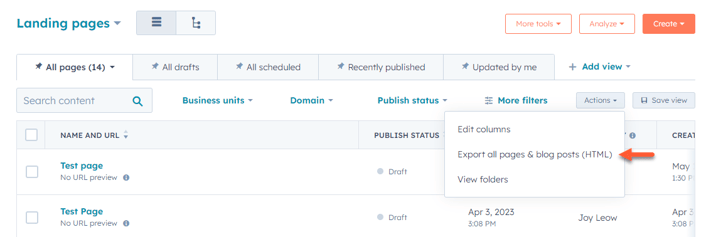
如要匯出網誌文章資料的試算表,請按照以下步驟操作:
- 在你的 HubSpot 帳戶中,瀏覽「內容」>「部落格」。
- 按一下「動作」>「匯出部落格文章」。 這將導出所有博客文章,無論應用的篩選條件如何。
- 在對話框中,單擊文件格式下拉菜單並選擇文件格式。 如果你已套用篩選條件,匯出將預設為只包含這些網誌。
- 按一下匯出。匯出處理完畢後,你會透過電子郵件和通知中心收到下載連結。
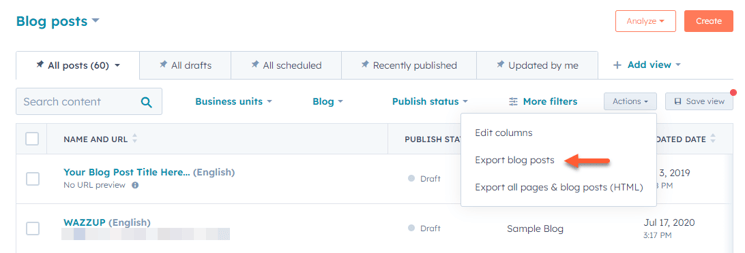
如要匯出頁面資料試算表:
- 按一下流量分析。
- 點擊頁面頂部的「頁面」標籤頁 。
- 在右上角,按一下匯出。
- 在對話框中,輸入匯出的名稱 。
- 單擊文件格式下拉菜單並選擇文件格式。
- 按一下匯出。匯出處理完畢後,你會透過電子郵件和通知中心收到下載連結。
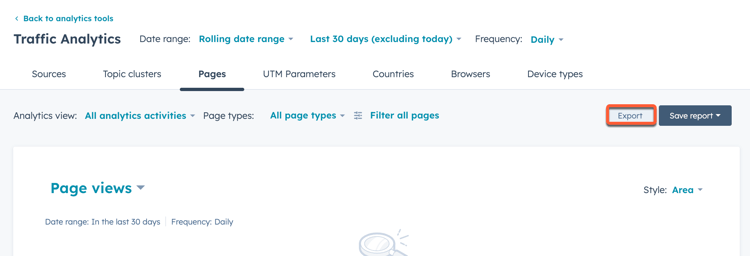
文件工具
要匯出包含文件工具中所有文件的.zip文件:
- 在你的 HubSpot 帳戶中,瀏覽「資料庫」>「檔案」。
- 按一下匯出所有檔案(ZIP)。
- 在對話方塊中,按一下選取電子郵件下拉式選單,然後選取或新增電子郵件地址以接收下載連結。
- 按一下匯出。匯出處理完畢後,你會透過電子郵件和通知中心收到下載連結。
URL重定向
如要匯出包含所有網址重新導向的CSV檔案:
- 在你的 HubSpot 帳戶中,點擊頂端導覽列中的settings「設定圖示」。
- 在左側邊欄選單中,前往「內容」>「網域與網址」。
- 按一下「網址重新導向」索引標籤。
- 按一下右上角的「匯出」。 檔案會自動下載。
網站地圖
如要匯出網站地圖,請按照以下步驟操作
- 在你的 HubSpot 帳戶中,點擊頂端導覽列中的settings「設定圖示」。
- 在左側邊欄選單中,前往「內容」>「 網域與網址」。
- 按一下「網站地圖」分頁。
- 按一下網域下拉式選單,然後選取網域。
- 在右上角,按一下檢視XML檔案,即可在新分頁中開啟網站地圖。
- 將網站地圖複製並貼到裝置上的文字文件中。 您也可以在瀏覽器上將頁面另存為XML文件。
知識庫
如要將知識庫文章匯出為csv、xls或xlsx :
- 在你的 HubSpot 帳戶中,瀏覽「內容」>「知識庫」。
- 在左側邊欄中,按一下「更多工具」>「匯出知識庫文章」。
- 在對話框中,單擊文件格式下拉菜單並選擇文件格式。
- 按一下匯出。匯出處理完畢後,你會透過電子郵件和通知中心收到下載連結。
分析
分析工具
若要匯出流量分析,請按照以下步驟操作:
- 在HubSpot帳戶中,前往「報告」>「報告 」>「流量」。
- 在頂部,使用篩選條件為資料指定日期範圍和頻率。
- 在右上角,按一下匯出。
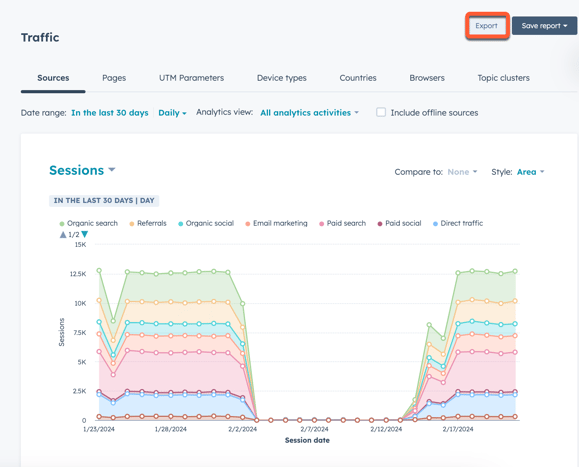
- 在對話方塊的「名稱」欄位中輸入匯出電子郵件的主旨。 單擊文件格式下拉菜單以選擇匯出的文件格式。
- 按一下匯出。匯出處理完畢後,你會透過電子郵件和通知中心收到下載連結。
潛在客戶
若要匯出潛在客戶資料,請按照以下步
- 在HubSpot帳戶的全域搜尋列中,輸入網站造訪次數。
- 按一下「網站造訪次數」。
- 在左側邊欄選單中,點擊選項下拉選單,然後選擇匯出。
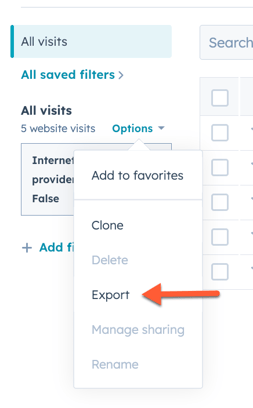
- 在對話框中,單擊文件格式下拉菜單以選擇匯出的文件格式。
- 按一下匯出。匯出處理完畢後,你會透過電子郵件和通知中心收到下載連結。
工作流程
您可以匯出包含所有工作流程相關資訊的試算表,也可以匯出個別工作流程的影像。
工作流程試算表匯出將包含以下資訊:
- 工作流的名稱。
- 工作流程目前是否處於活動狀態。
- 總註冊數和當前註冊的記錄數。
- 已加入工作流程目標清單的記錄總數和總轉換率。
- 建立日期和創建工作流程的用戶。
- 上次修改日期和修改它的用戶。
- 工作流程類型。
請注意:工作流程匯出不包括績效資料或工作流程歷程記錄。 此外,工作流程匯出不包括來自工作流程中使用的電子郵件的資料。 行銷電子郵件匯出確實包含一個關聯的工作流程欄,用於識別正在使用電子郵件的工作流程。 深入瞭解如何匯出行銷電子郵件資料。
若要匯出資料夾以外的所有工作流程的試算表:
- 在你的 HubSpot 帳戶中,瀏覽「自動化」>「工作流程」。
- 在右上角,按一下表格動作下拉式選單,然後選取匯出檢視。 檔案會自動下載。
若要匯出資料夾中所有工作流程的試算表:
- 在你的 HubSpot 帳戶中,瀏覽「自動化」>「工作流程」。
- 按一下資料夾的名稱 。
- 在右上角,按一下表格動作下拉式選單,然後選取匯出檢視。 檔案會自動下載。
如要匯出個別工作流程的影像:
- 在你的 HubSpot 帳戶中,瀏覽「自動化」>「工作流程」。
- 按一下工作流程的名稱。
- 在右上角,按一下「更多」>「匯出」。 匯出將處理,然後下載為.png檔案。
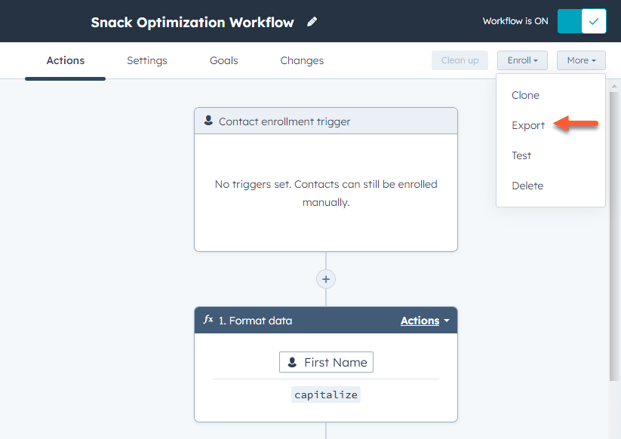
必要的披露:
HubSpot將在以下時間段內儲存工作流程動作記錄資料:
- 180天:將儲存所有工作流程動作記錄資料。
- 180天- 2年:將儲存高階動作記錄資料,例如物件ID (聯絡人、公司、交易等)、事件類型(註冊、取消註冊等)和動作類型。
- 2年以上:註冊的歷史數據將保留在我們的系統中,以啟用基於工作流程的篩選器。
報告和儀表板
在HubSpot中,有幾種方法可以匯出報告:
- 對於個別報告,您可以將報告匯出為CSV或Excel檔案,或在HubSpot中傳送包含報告連結的電子郵件。 電子郵件可以發送一次,也可以安排在每日、每週或每月發送。
- 對於儀表板,您可以發送一封電子郵件,其中包含HubSpot中儀表板的連結。 電子郵件可以發送一次,也可以安排在每日、每週或每月發送。
- 透過Slack整合,您可以將儀表板分享至特定Slack頻道。
了解如何匯出報告和控制面板。
請注意: 漏鬥圖報告會顯示在所選日期範圍內變更階段的物件。 但是,匯出程序報表時,匯出檔案將包含在該日期範圍內建立的物件。 因此,匯出檔案將與報告資料不符。
行銷電子郵件分析
瞭解如何:行動呼籲(CTA) (舊版)分析
了解如何下載CTA (舊版)分析資料。
請注意:一旦您的帳戶被停用,所有HubSpot行動呼籲(舊版)都將停止運作。 如果您要取消HubSpot帳戶,請將其從任何外部頁面中刪除。
頁面和網誌分析
了解如何下載頁面和網誌分析。
CRM內容
列表
了解如何下載心願單。
聯絡人、公司、優惠和門票
瞭解如何下載聯絡人、公司、優惠和門票。
請注意:匯出所有聯絡人將包括取消訂閱。 若要排除它們,請新增Contact屬性|取消訂閱所有電子郵件|不等於|您的篩選條件為True。
任務
瞭解如何匯出任務。
屬性
瞭解如何匯出物件的屬性。
銷售數據
引用
如要匯出報價,請按照以下步驟操作:
- 在你的 HubSpot 帳戶中,點擊頂端導覽列中的settings「設定圖示」。
- 在左側邊欄選單中,前往「物件」>「引用」。
- 在「設定」索引標籤的「下載所有報價」區段中,按一下「下載」。
- 匯出完成後,你會透過電郵和通知中心收到下載連結。
銷售文件
如要匯出個別銷售文件:
- 在你的 HubSpot 帳戶中,瀏覽「資料庫」>「文件」。
- 將遊標暫留於要下載的文件上,然後按一下「操作」下拉式選單,然後選取「下載」。 文件會自動下載。
銷售活動
您可以使用自訂報告產生器或使用HubSpot的Engagements API 建立報告,以匯出銷售活動資料(通話、聊天對話、會議等)。
產品
瞭解如何匯出產品。
請注意:一旦您的帳戶被停用,所有HubSpot表單都將失去其付費功能。 如果你要取消帳戶,請考慮更換嵌入的表格。
行銷內容
您可以匯出以下行銷資產及其資料。 您也可以查看可以匯出的行銷報告資料類型。
請注意:一旦您的帳戶被停用,所有HubSpot表單都將失去其付費功能。 如果你要取消帳戶,請考慮更換嵌入的表格。
顧客意見
如要匯出客戶意見調查資料:
- 在你的 HubSpot 帳戶中,瀏覽「自動化」>「問卷」。
- 按一下您的調查名稱 。
- 在「回應」索引標籤上,按一下右上角的「匯出提交內容」。
- 在對話框中,單擊文件格式下拉菜單,然後選擇匯出文件的格式。
- 匯出完成後,你會透過電郵和通知中心收到下載連結。
數據同步
若要從使用HubSpot資料同步連線的其中一個應用程式匯出同步狀態資料,請按照以下步驟操作:
- 在你的 HubSpot 帳戶中,瀏覽「分析報告和資料」>「整合」。
- 按一下App。
- 在「同步概觀」索引標籤上,按一下「同步中」、「失敗」或「排除」欄下的數字。
- 在右側面板中,按一下匯出清單。
- 在對話框中,單擊文件格式下拉菜單並選擇格式。
- 按一下匯出。
匯出完成後,你會透過電郵和通知收到下載連結。
帳戶資料
您可以匯出以下帳戶相關資訊: